Windows 10可以说是目前市场上最用户友好的操作系统,并且无疑拥有最高的用户基础。不幸的是,即使是运行状况最好的系统也无法幸免于时。
当单击程序拒绝打开 时,这很令人沮丧,但是好消息是,它有多个修复程序。您不必精通技术即可解决问题,只需尝试一些步骤即可使Windows 10发挥应有的作用。
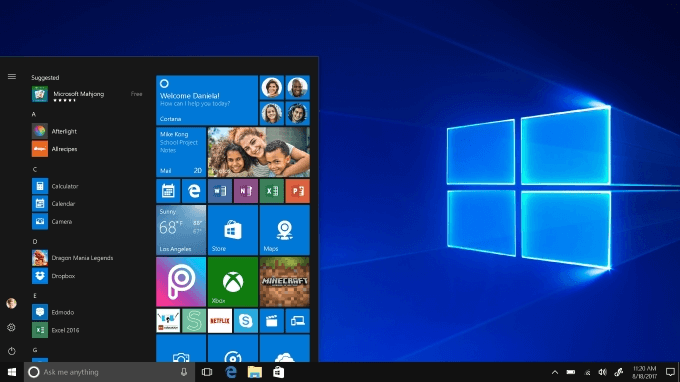
Windows 10可以说是目前市场上最用户友好的操作系统,并且无疑拥有最高的用户基础。不幸的是,即使是运行状况最好的系统也无法幸免于时。
当单击程序拒绝打开 时,这很令人沮丧,但是好消息是,它有多个修复程序。您不必精通技术即可解决问题,只需尝试一些步骤即可使Windows 10发挥应有的作用。
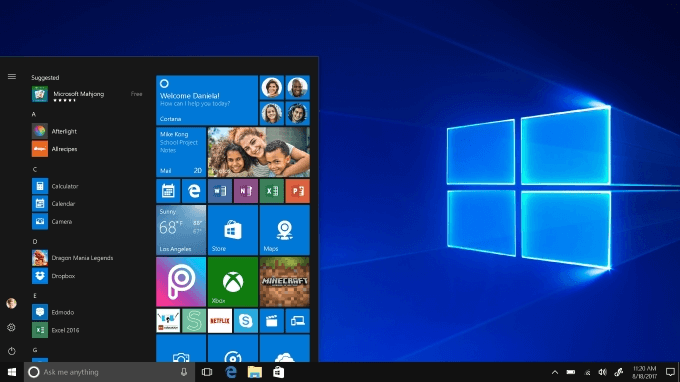
如果无法在Windows 10中打开程序,请尝试以下解决方案之一。我们假设您已经检查过恶意软件和病毒计算机 ,因为这肯定会引起类似这样的奇怪问题。也请阅读有关在Windows 10中删除恶意软件 的指南。
如果问题出在从Microsoft Store下载的Windows 10应用程序中,则请确保所有内容均已更新,以使其正常运行。幸运的是,您只需几个步骤即可更新Windows 10应用 。
首先,打开Microsoft Store。。这可能是导航菜单上的图标。如果不是,则可以键入Windows+ S,然后键入store来打开它。打开后,点击右上角用户图标旁边的三个点,然后选择下载和更新。
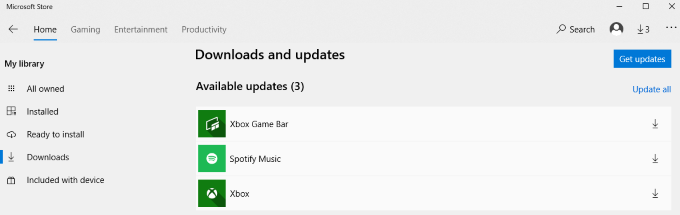
这将打开已安装应用程序的列表。点击获取更新以使用可用更新来更新任何应用程序。在某些情况下,三个点可能会替换为箭头图标。单击此箭头还将开始更新。
如果无法更新应用,请确保Windows 10是最新的 。始终保持操作系统更新是一个好主意。操作系统更新修复了安全漏洞和错误,并简化了用户体验。

打开设置>更新和安全性>Windows Update。如果有可用更新,它将显示在右侧窗口中。如果系统提示您完成更新的安装,请单击立即重新启动。如果没有可用的更新,您将看到一条消息,告诉您Windows是最新的。
“您是否尝试过将其关闭然后重新打开?”该短语可能是个玩笑,但快速重启计算机可以解决许多问题。
单击开始菜单,然后选择电源图标。
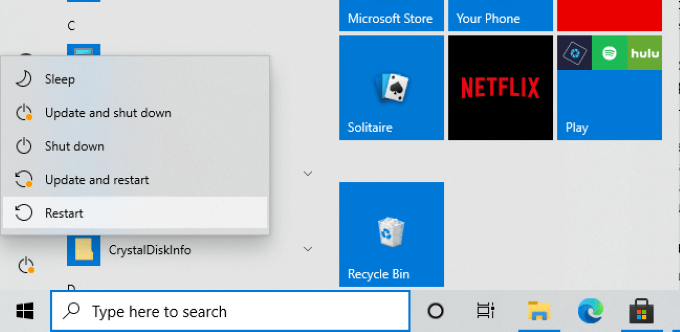
选择重新启动,然后等待系统恢复在线状态。在继续下一步之前,请测试您的应用程序。在许多情况下,重新启动将解决您遇到的任何问题。
如果重新启动没有帮助,请考虑将计算机完全关闭至少一分钟,然后再将其重新打开。
Windows 10有很多内置工具 ,它们可以帮助纠正您可能遇到的许多问题。其中之一是疑难解答。首先,打开设置>更新和安全性,然后选择故障排除。。选择其他故障排除程序并向下滚动页面。
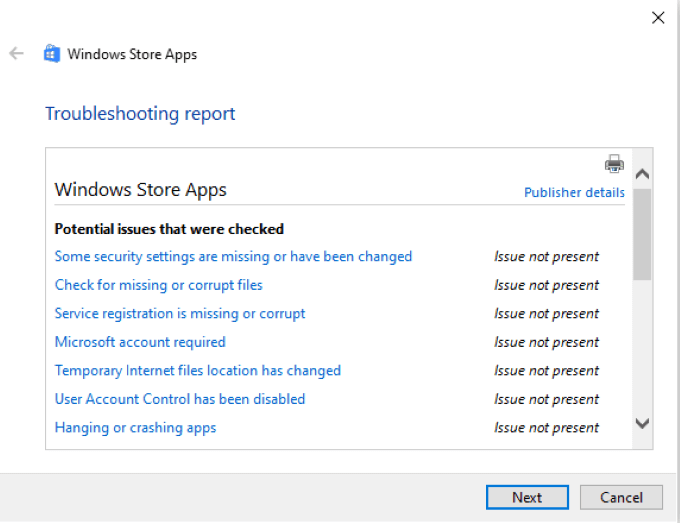
选择Windows应用商店应用,然后在其下方的框中选择运行问题排查工具。。检查是否启用了“用户帐户控制”;如果当前未激活,则Windows将提示您激活它。
问题排查工具将开始运行,并将扫描您的应用程序中是否有问题。如果可能,它将自动解决任何问题。扫描结束时,疑难解答程序将提供修复问题的报告。在某些情况下,运行疑难解答程序以完成此过程后,可能需要重新启动PC。
许多人报告说,如果更新服务 未在后台运行,则Windows 10应用程序将无法打开。要确保它正在运行,请按Windows+ R并输入services.msc。
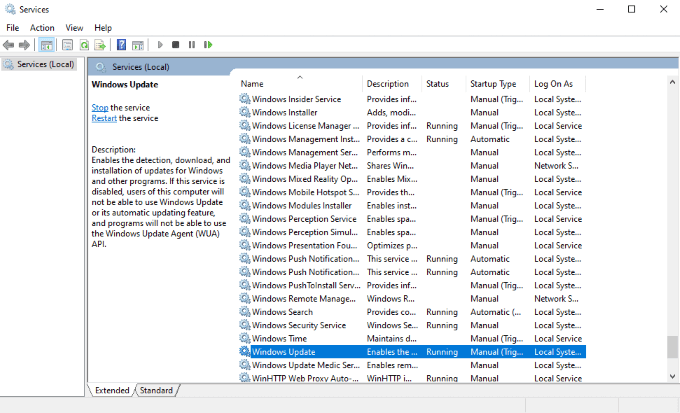
这将打开计算机上的服务列表。向下滚动,直到找到Windows Update,然后检查状态栏。它应该显示正在运行。。如果不是,请右键单击Windows Update,然后选择开始。
Windows 10应用程序的另一项基本服务是应用程序身份服务。如果您的程序拒绝打开,请确保此服务处于活动状态。和以前一样,键入Windows+ R,然后键入services.msc。

滚动浏览列表,直到看到应用程序标识。服务以打开其设置菜单。查找服务状态,然后检查它是否正在运行或已停止。如果已停止,请选择开始。Windows将启动该过程。
完成后,选择确定。
无法打开程序的一个原因是因为它们的文件已损坏。这可能很难确定,但是一种方法是使用系统文件检查器查找丢失或损坏的信息。

依次输入Windows + R和cmd,打开命令提示符。点击输入。这将打开“命令提示符”屏幕。虽然看起来令人生畏,但事实并非如此。只需输入sfc / scannow,然后坐下来等待即可。该过程将花费一些时间-最多几分钟,具体取决于驱动器的大小。
在运行时,如果可能,系统文件检查器将对它们进行寻找损坏的文件并尝试修复 个操作。它将提供有关其完成后活动的摘要,以及您可以在其中找到日志文件的目标。
Windows 10是现有的最流行的操作系统,这意味着它的用户有时会遇到一些最常见的问题。好消息是,只需几个步骤即可轻松修复大多数问题。
如果此列表中的所有选项都不能解决问题,但您还可以采取其他步骤,但要警告:它们更加密集,并且需要大量有关计算机的知识。如果您不喜欢这样的步骤,请考虑让专业人员进行维修。
29.04.2021